很多小伙伴在使用win11系统的时候,无论是上网还是办公,经常会看到广告弹窗,每一次都需要手动关闭,非常的麻烦,并且很多广告都是自己搜索过的记录推荐,有泄漏自己隐私的可能,那么win11电脑广告弹窗太多怎么彻底关闭,小编为小伙伴带来了两种win11电脑广告弹窗太多彻底关闭方法介绍。
win11电脑广告弹窗太多彻底关闭方法介绍:
方法一
1、按win+r键,打开windows11运行,输入msconfig,回车。
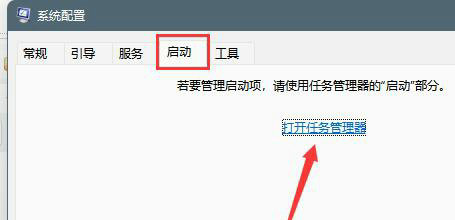
2、弹出窗口,在系统配置界面中切换到启动选项卡,点击打开任务管理器。
3、右键点击开机会弹出广告的软件,选择禁用就可以了。
方法二
1、按住快捷键“Win+R”,打开系统运行,输入“regedit”,点击“确定”。
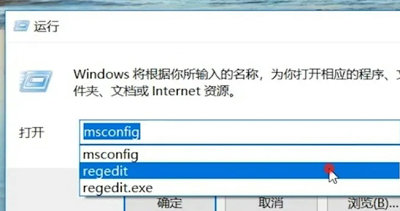
2、点击“HKEY_LOCAL_MACHINE/SOFTWARE/Microsoft/Windows NT /CurrentVersion/Winlogon”。
3、在右侧的列表中可以全部删除,也可以只留下系统本身自带的字符号。